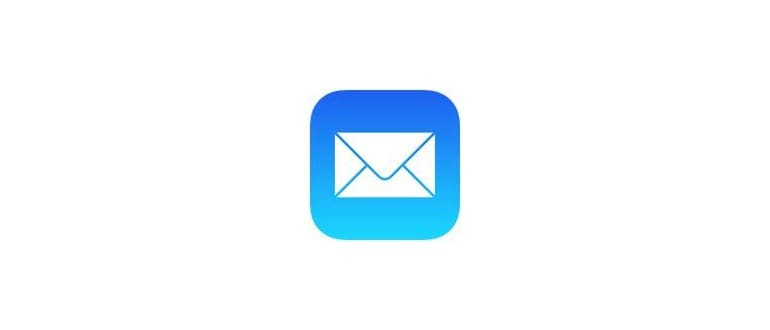Il browser Chrome è senza dubbio uno dei migliori per l’esecuzione di Adobe Flash, grazie alla sua sandbox che rende il plug-in Flash Player più sicuro. Anche se Google Chrome dovrebbe aggiornare automaticamente il plug-in Adobe Flash al riavvio del browser, ci sono volte in cui questo non succede, costringendo l’utente a procedere con un aggiornamento manuale.
In questo tutorial, ti mostrerò come aggiornare manualmente Adobe Flash Player all’interno del browser Google Chrome.
Come sapere quando aggiornare il plug-in di Adobe Flash Player in Google Chrome?
Di solito, un semplice riavvio periodico di Google Chrome dovrebbe aggiornare automaticamente il plug-in di Adobe Flash Player senza richiedere alcuna conferma da parte tua. Tuttavia, non sempre le cose vanno come dovrebbero.
Talvolta, potresti notare un banner giallo nella parte superiore dello schermo che avvisa: «Adobe Flash Player è stato bloccato perché non è aggiornato», segnalando che il plug-in necessita di un aggiornamento.

Un messaggio simile si presenterà anche in Safari se Flash non è aggiornato. Ma oggi ci concentriamo su Chrome, quindi vediamo come risolvere il problema del plug-in non aggiornato in questo browser.
Come aggiornare Adobe Flash Player Plugin in Google Chrome
Aggiornare il plug-in Adobe Flash Player in Chrome è un processo semplice, dimostrato qui su Mac OS, ma funziona allo stesso modo anche su Windows.
- Nella barra degli indirizzi di Google Chrome, digita il seguente indirizzo: chrome://components e premi Invio
- Cerca «Adobe Flash Player» nell’elenco dei componenti di Chrome
- Clicca su «Verifica aggiornamenti» accanto a «Adobe Flash Player» e visualizzerai vari aggiornamenti di stato che indicano il progresso dell’aggiornamento dei componenti
- «Stato – Componente aggiornato» – significa che il plug-in Flash è stato aggiornato con successo all’ultima versione (il numero di versione sarà mostrato accanto)
- «Stato – Nessun aggiornamento» – indica che non ci sono aggiornamenti disponibili per il plug-in Flash
- «Stato – Componente non aggiornato» – l’aggiornamento non è riuscito per qualche motivo o non c’erano aggiornamenti disponibili, quindi il componente non è stato aggiornato
- Chiudi e riavvia il browser Google Chrome per caricare il nuovo plug-in Adobe Flash Player
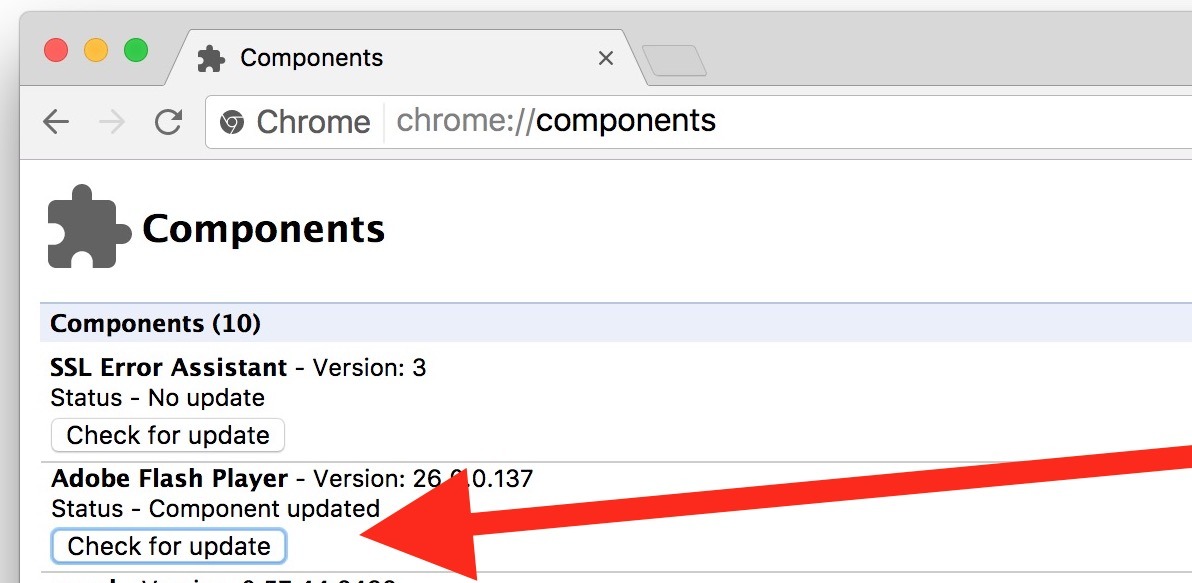
È fondamentale mantenere aggiornato Flash Player se intendi utilizzare il plug-in Flash, sia in Chrome che in altri browser.
Personalmente, utilizzo solo il plug-in Adobe Flash all’interno dell’ambiente sandbox di Chrome e non installo Flash (o altri plug-in) in Safari. Questo approccio consente di disinstallare Flash dal Mac, mantenendo comunque le funzionalità di riproduzione Flash nell’ambiente di sandbox del browser Google Chrome. In pratica, quando ho bisogno di utilizzare Flash Player, mi affido a Chrome per i siti web che lo richiedono.
Naturalmente, puoi disabilitare Flash in Chrome se lo desideri, ma se utilizzi la tecnologia click-to-play e mantieni aggiornato Flash, insieme a Chrome, non è davvero necessario disattivare completamente il plug-in.
Aggiornamenti e considerazioni nel 2024
Nel 2024, è importante tenere presente che Adobe Flash è stato ufficialmente ritirato e non viene più supportato. Anche se alcune versioni di Chrome possono ancora permettere l’esecuzione di Flash, è consigliabile trovare alternative più moderne e sicure. Molti siti web hanno già migrato a tecnologie come HTML5, che offrono un’esperienza migliore senza necessità di plug-in esterni.
Se ti trovi ancora a dover utilizzare Flash per determinati contenuti, assicurati di farlo solo in ambienti controllati e di essere consapevole dei rischi per la sicurezza associati all’uso di software obsoleto. Considera l’idea di esplorare nuove tecnologie e strumenti che possono sostituire Flash in modo efficace, garantendo al contempo la sicurezza e la funzionalità delle tue esperienze online.